La página volverá a cargarse después de modificar este control
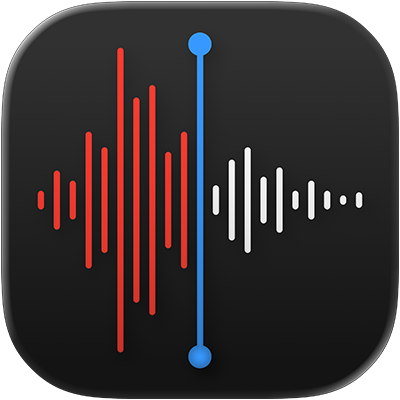
Manual de uso de Notas de Voz
para macOS Tahoe
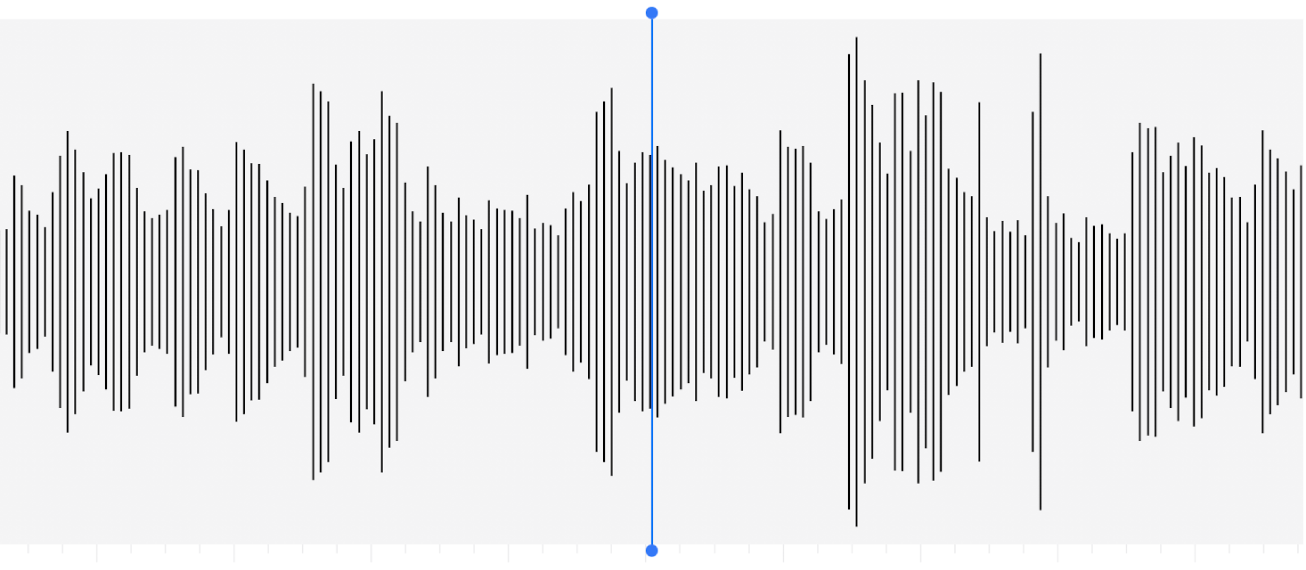
Grabar con un solo clic
Con Notas de Voz en el Mac, puedes grabar fácilmente reuniones, clases, ideas para canciones, etc. Solo tienes que hacer clic en Grabar.
Para explorar el manual de uso de Notas de Voz, haz clic en “Tabla de contenido” en la parte superior de la página, o bien introduce una palabra o frase en el campo de búsqueda.